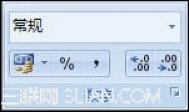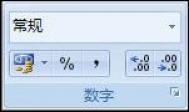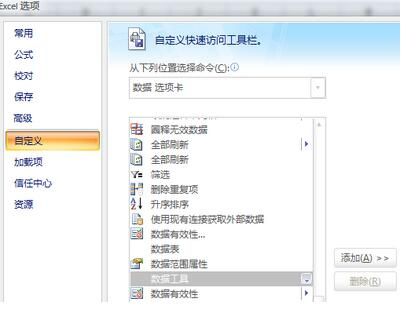设置Excel2007数据精度
1、单击Office 按钮按钮图像,然后单击Excel 选项。
2、单击高级,然后在计算此工作簿时下选中将精度设为所显示的精度复选框,再单击确定。
3、再单击确定。
4、在工作表中,选择要设置格式的单元格。
5、在开始选项卡上,单击数字旁边的对话框启动器按钮图像。如下图所示。

单击对话框启动器按钮
6、在分类框中,单击数字。
7、在小数位数框中,输入您希望显示的小数位数。
提示 为了最大限度地减小浮点算法累积错误的影响,您还可以使用 ROUND 函数将数字舍入到计算要求的小数位数。
Excel2007条件格式操作方法介绍
一、突出显示指定条件的单元格
下面,我们以显示成绩表中学号列中重复学号的条件为例,来看看具体的操作过程。
启动Excel 2007,打开成绩表工作簿。
(本文来源于图老师网站,更多请访问http://m.tulaoshi.com/ejc/)选中姓名列,切换到开始菜单选项卡中,单击样式组中的条件格式按钮,在随后出现的下拉列表中,依次单击突出显示单元格规则/重复值选项,打开重复值对话框,如下图所示。

设定是重复还是唯一,并单击设置为右侧的下拉按钮,在随后出现的下拉列表中,选择一种显示格式,单击确定按钮即可。
二、突出显示指定条件范围的单元格
下面我们以突出显示总分前10名同学的成绩单元格为例,看看具体的操作过程。
启动Excel 2007,打开成绩表工作簿。
(本文来源于图老师网站,更多请访问http://m.tulaoshi.com/ejc/)选中总分列,切换到开始菜单选项卡中,单击样式组中的条件格式按钮,在随后出现的下拉列表中,依次单击项目选取规则/值最大的10项选项,打开10个最大的项对话框,如下图所示。

调整左侧的数量,并单击设置为右侧的下拉按钮,在随后出现的下拉列表中,选择一种显示格式,单击确定按钮即可。
三、数据条、色阶及图标的使用
Excel 2007在条件格式功能中,增加了数据条、色阶及图标功能,三者的使用方法完全一致。
下面我们以设置数据条格式介绍具体操作过程。
选中需要添加数据条格式的单元格区域,单击样式组中的条件格式按钮,在随后出现的额下拉列表中,展开数据条选项,在随后出现的数据条样式列表中,选择一种合适的样式即可,效果如下图所示。

此处,如果要修改数据条、色阶及图标的属性,请按下述方法操作:
(本文来源于图老师网站,更多请访问http://m.tulaoshi.com/ejc/)选中需要添加数据条格式的单元格区域,单击样式组中的条件格式按钮,在随后出现的下拉列表中,展开数据条选项,在随后出现的下拉菜单中,选择其他规则选项,打开新建格式规则对话框。
先单击格式样式右侧的下拉按钮,在随后出现的下拉列表中,选择一种样式;再设置最小值、中间值、最大值的类型,并根据表格的色彩搭配,调整好颜色。全部设置完成后,单击确定按钮返回即可,如下图所示。

四、公式在条件格式中的应用
如果用户想隔行为数据填充上不同的颜色,可以用条件格式功能来实现。
选中需要设置条件格式的表格区域,切换到开始菜单选项卡中,单击样式中的条件格式按钮,在随后出现的快捷菜单中,选择管理规则选项,打开条件格式规则管理器对话框,如下图所示。

单击其中的新建规则按钮,打开新建格式规则对话框,如下图所示。

在选择规则类型下面选中使用公式确定要使用格式的选项,然后在为符合此公式的值设置格式下面的方框中输入公式:=MOD(ROW(),2)=1。
单击其中的格式按钮,打开设置单元格格式对话框,切换到填充选项卡中,Tulaoshi.Com选定一种颜色,确定返回新建格式规则对话框,再确定返回条件格式规则管理器对话框。
重复步骤2至步骤4的操作,再设置一种颜色,公式为:=MOD(ROW(),2)=0。全部设置完成后,tulaoshi单击确定退出即可。
Excel2007的填充序列自定义
①打开Excel表格,单击左上角office按钮,选择Excel选项。

图1
②在常用标签中点击编辑自定义列表选项。

图2
③可以看Tulaoshi.com到系统自带的序列了,点击添加按钮进行序列的添加。

图3
④输入你要添加进去的序列,最后确定即可。

图4
求出Excel2007中连续4个季度都上涨的数据
①首先启动Excel2007,看到下面的数据表格,要算出连续4个季度都增长的,选中表格区域,单击菜单栏--开始--条件格式--新建规则。

②规则类型选择最后一个,使用公式确定要设置格式的单元格,然后下面输入函数公式:=and($C1$D1,$D1$E1,$E1$F1) ,然后点击格式按钮。

③下面为单元格格式格式,这里我就做个演示操作,简单的以浅绿色显示出来。

④确定之后,原数据表格中4个季度数据连续增长的部分就填充了我之前设置的单元格格式。

公式说明
因为是连续上涨,意味着第一季度的数据比第二季度的数据小,二季度的数据比三季度的数据小,三季度的数据比四季度的数据小即可。所以,只需要用and函数判断几个进度之间的大小即可。
Excel2007的单元格定位快捷键是什么
使用Shift键与下表中的组合键组合使用,可以选择单元格区域,例如,按Ctrl+Shift+Home组合键将选择从单元格A1开始到当前单元格的所有单元格。要选择当前区域,即活动单元格所在的数据区域,按Ctrl+ Shift+*。
单元格A1 Ctrl+Home
当前行所在的A列 Home
工作表中最后使用的单元格(即使该单元格当前为空) Ctrl+End
数据区的第一行(所提供的数据中无空单元格) Ctrl+向上箭头键
数据区的最后一行(所提供的数据中无空单元格) Ctrl+向下箭头键
数据区的第一列(所提供的数据中无空单元格) Ctrl+左箭头键
数据区的最后一列(所提供的数据中无空单元格) Ctrl+右箭头键
下一个工作表 Ctrl+PageDown
上一个工作表 Ctrl+PageUp